WhatsApp para PC: Windows, Linux o Mac
WhatsApp surgió originalmente para dispositivos móviles, y aunque de forma oficial solo está dispone WhatsApp para Android, WhatsApp para iPhone, WhatsApp para BlackBerry, WhatsApp para Nokia y WhatsApp para Windows Phone, de forma extraoficial han aparecido algunos trucos para WhatsApp que permiten utilizarlo desde otros equipos informáticos.
Así que si estás buscando WhatsApp para PC Windows (XP / Vista / Windows 7), WhatsApp para PC Linux o WhatsApp para Mac, tendrás que seguir los siguientes pasos que se comentan resumidamente para intentar que funcione;
- Lo primero de todo es instalar en el PC soporte para Java y un emulador para Android. El emulador para Android actuará de «dispositivo móvil ficticio» en el que posteriormente se instalará WhatsApp Messenger. Emuladores para Android se pueden encontrar varios en el mercado dependiendo de la plataforma deseada. Un emulador que está disponible para Windows, Linux o Mac es el que viene incluido en el SDK de Android (https://developer.android.com/sdk/index.html), pero requiere bastantes detalles técnicos aunque en internet se pueden encontrar infinidad de manuales para instalar el SDK de Android. Para el caso de Windows también encontrarás otros emuladores para Android que pueden resultarte más fáciles de utilizar técnicamente, como puede ser el caso de www.YouWave.com, aunque tiene la pega de un pequeño coste de unos 15 dólares. (No todos los emuladores de Android soportan actualmente WhatsApp, como puede ser el caso de BlueStacks App Player).
- Tras tener Java y un emulador de Android disponible en el PC, al instalar WhatsApp en el emulador de Android nos encontramos que si no nos da ningún problema (tal vez necesites buscar en internet una versión modificada de WhatsApp para poder instalarlo en el emulador) pedirá tu número de teléfono para poder funcionar y tendremos la pega de que no se podrá utilizar WhatsApp con el mismo número desde dispositivos distintos. Así que si quieres seguir utilizando WhatsApp desde tu smartphone con tu número de siempre, entonces tendrás que disponer de otro número de teléfono. Por suerte tenemos servicios como www.Fonyou.com que te permite disponer de un segundo número de teléfono de forma gratuita.
Sobre estos pasos que se han indicado de forma muy resumida se pueden encontrar en internet multitud de manuales para cada caso concreto, como por ejemplo, la guía que publica Malavida.com para instalar WhatsApp en PC con YouWave + Fonyou.
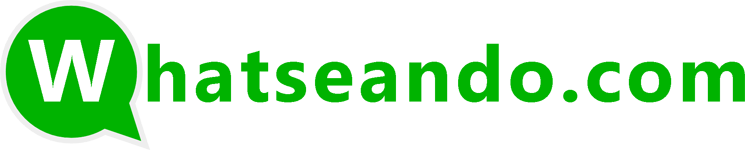
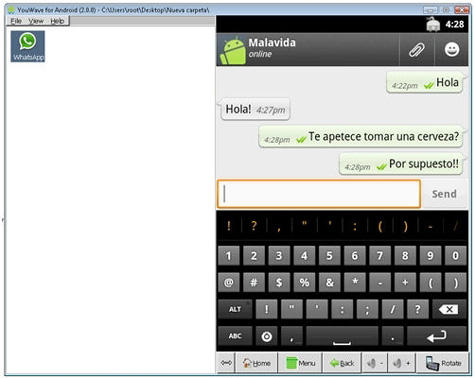
Deja una respuesta